win10系统管理员权限解除超详细步骤教程
时间:2025-06-13 09:37:08 396浏览 收藏
**Win10系统管理员权限解除详细教程:轻松禁用,安全共享** 还在为Win10系统管理员权限的临时禁用而烦恼?本教程将为您详细介绍如何在Win10系统中安全、便捷地禁用管理员权限,以便在共享文件或临时提供外接设备使用时,更好地保护您的系统安全。通过简单的步骤,您将学会如何通过组策略编辑器(gpedit.msc)轻松找到“账户:管理员状态”设置项,并将其从“已启用”调整为“已禁用”,从而达到暂时禁用管理员权限的目的。无需复杂操作,即可实现系统安全与共享便利的平衡。快来学习,掌握Win10系统管理员权限管理的技巧吧!
当需要将外接设备提供给他人临时使用,或者需要共享文件时,有些网友希望暂时关闭win10系统的管理员权限,但又不清楚具体的操作步骤。接下来,小编就为大家详细介绍win10系统中如何暂时禁用管理员权限的方法。
1、首先按下快捷键【win+R】启动运行窗口,在弹出的窗口中输入“gpedit.msc”并按回车键进入。
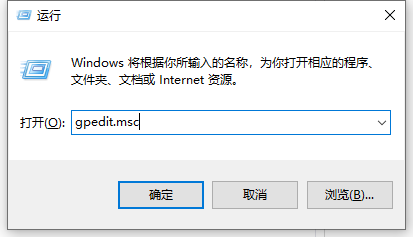
2、随后依次点击打开左侧菜单中的“计算机配置”选项,然后继续找到“Windows设置”,在其中选择“安全设置”,再进一步进入“本地策略”,最后定位到“安全选项”。
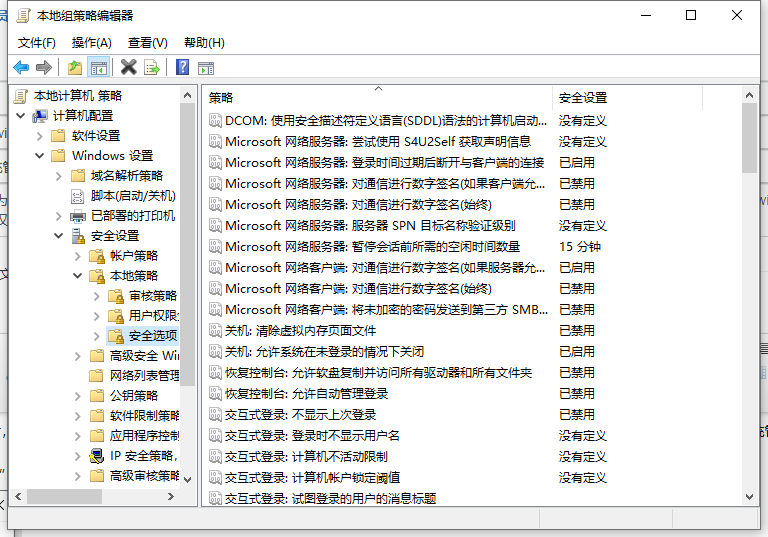
3、在“安全选项”中找到“账户:管理员状态”的设置项,可以看到当前的状态为“已启用”,此时需要将其调整为禁用状态。
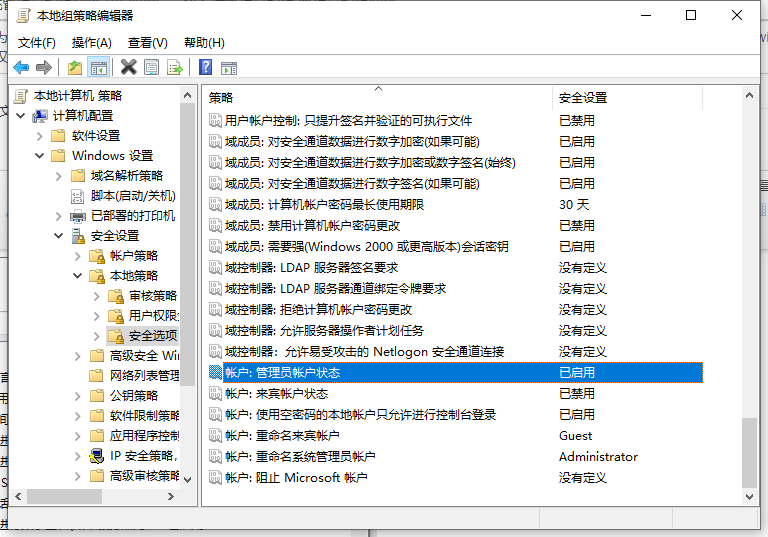
4、双击“账户:管理员状态”,在弹出的对话框中选择“已禁用”,然后点击“应用”和“确定”按钮完成设置。
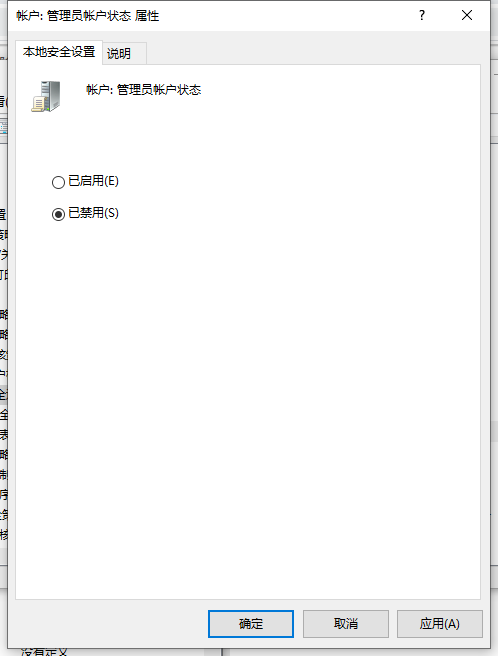
上述方法就是win10系统中禁用管理员权限的具体步骤,有需求的朋友可以根据此教程尝试操作。
到这里,我们也就讲完了《win10系统管理员权限解除超详细步骤教程》的内容了。个人认为,基础知识的学习和巩固,是为了更好的将其运用到项目中,欢迎关注golang学习网公众号,带你了解更多关于的知识点!
-
501 收藏
-
501 收藏
-
501 收藏
-
501 收藏
-
501 收藏
-
414 收藏
-
219 收藏
-
111 收藏
-
130 收藏
-
491 收藏
-
320 收藏
-
403 收藏
-
461 收藏
-
265 收藏
-
210 收藏
-
182 收藏
-
465 收藏
-

- 前端进阶之JavaScript设计模式
- 设计模式是开发人员在软件开发过程中面临一般问题时的解决方案,代表了最佳的实践。本课程的主打内容包括JS常见设计模式以及具体应用场景,打造一站式知识长龙服务,适合有JS基础的同学学习。
- 立即学习 543次学习
-

- GO语言核心编程课程
- 本课程采用真实案例,全面具体可落地,从理论到实践,一步一步将GO核心编程技术、编程思想、底层实现融会贯通,使学习者贴近时代脉搏,做IT互联网时代的弄潮儿。
- 立即学习 516次学习
-

- 简单聊聊mysql8与网络通信
- 如有问题加微信:Le-studyg;在课程中,我们将首先介绍MySQL8的新特性,包括性能优化、安全增强、新数据类型等,帮助学生快速熟悉MySQL8的最新功能。接着,我们将深入解析MySQL的网络通信机制,包括协议、连接管理、数据传输等,让
- 立即学习 500次学习
-

- JavaScript正则表达式基础与实战
- 在任何一门编程语言中,正则表达式,都是一项重要的知识,它提供了高效的字符串匹配与捕获机制,可以极大的简化程序设计。
- 立即学习 487次学习
-

- 从零制作响应式网站—Grid布局
- 本系列教程将展示从零制作一个假想的网络科技公司官网,分为导航,轮播,关于我们,成功案例,服务流程,团队介绍,数据部分,公司动态,底部信息等内容区块。网站整体采用CSSGrid布局,支持响应式,有流畅过渡和展现动画。
- 立即学习 485次学习
